Come trasmettere il desktop di Windows 11 su Chromecast
10 febbraio 2022
1644498360000
Non dobbiamo limitarci ad usare il display fisico del nostro PC su Windows 11. Grazie alla funzione di Broadcasting, possiamo trasmettere facilmente il desktop su una tv attraverso il browser Chrome o Microsoft Edge.
“Google Cast” è un protocollo che permette di inviare elementi come video e musica a smart TV e altoparlanti. Google Cast è anche integrato in Google Chrome, e poiché Microsoft Edge è costruito su Chromium e funziona anche lì. Possiamo condividere il desktop con qualsiasi display abilitato a Chromecast.
Come mostrare il nostro desktop su Google Chrome #
La funzionalità è esattamente la stessa in Chrome e Edge, ma si trova in posti leggermente diversi. Inizieremo con Chrome.
- Per prima cosa, facciamo clic sull’icona del menu a tre puntini in alto a destra
Accesso impostazionni Google Chrome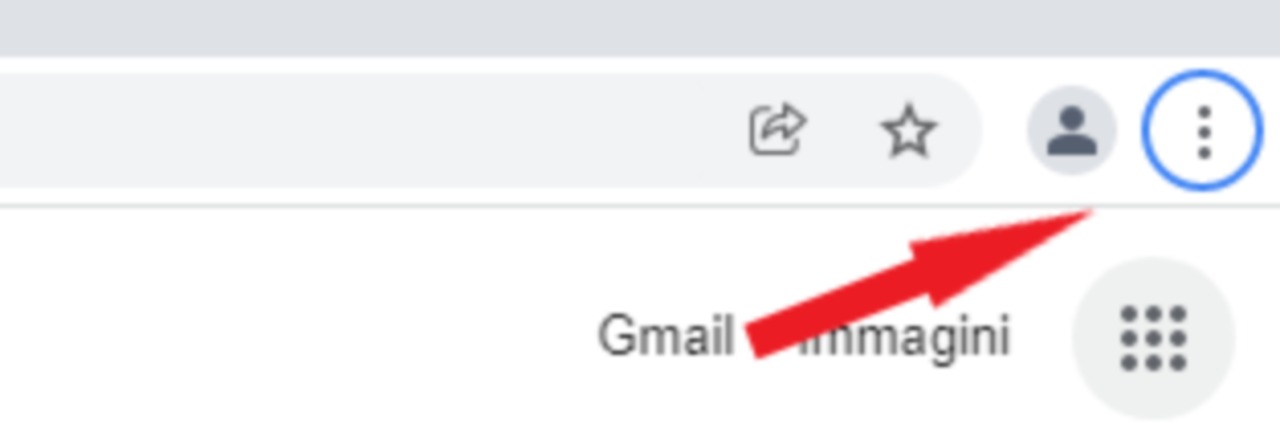
- Selezioniamo “Trasmetti” dal menu
Inizializzare trasmissione al chromecast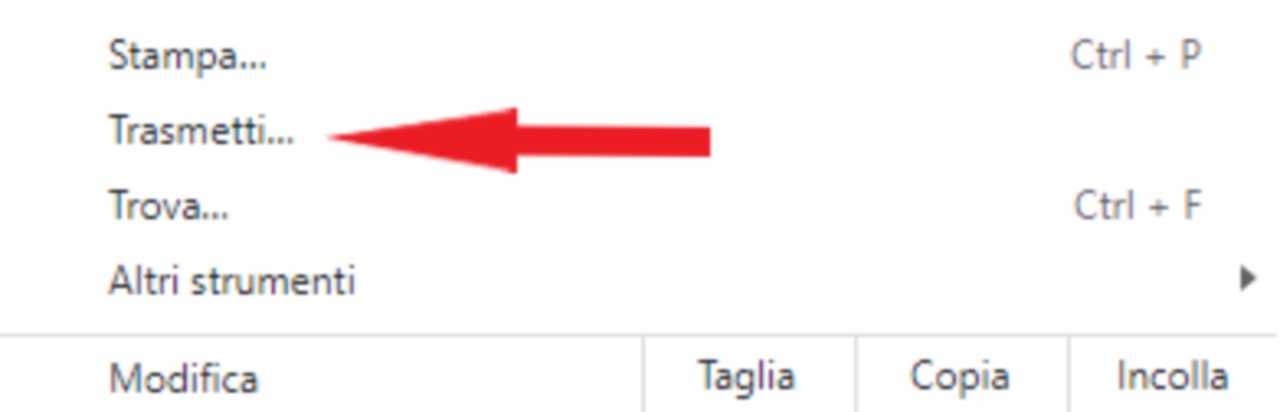
- Dal menu di cast, facciamo clic sul menù a tendina “Sources” e selezioniamo “Cast Desktop”
Risorse disponibili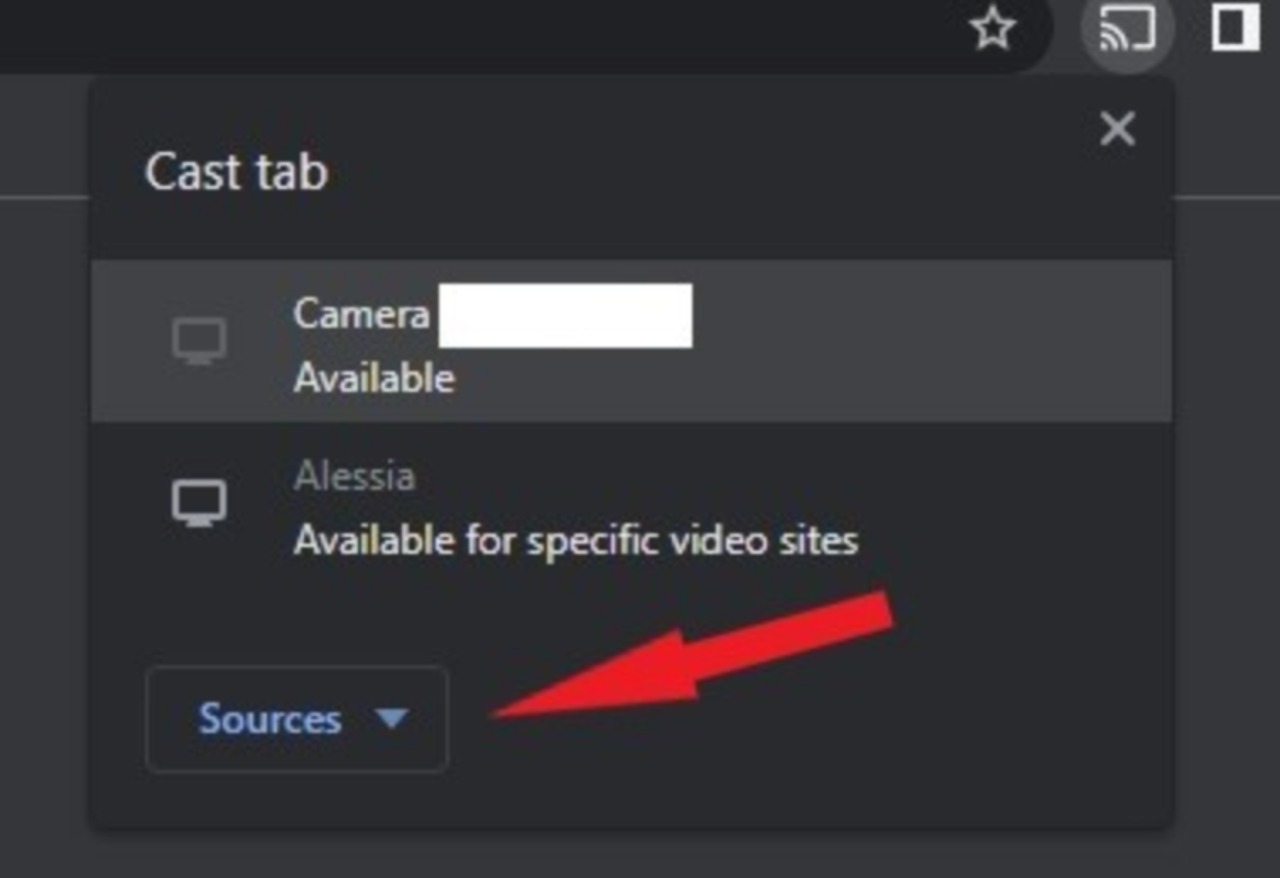
- Ora scegliamo il dispositivo su cui vogliamo lanciare il desktop di Windows
Scegliamo su quale dispositivo trasmettere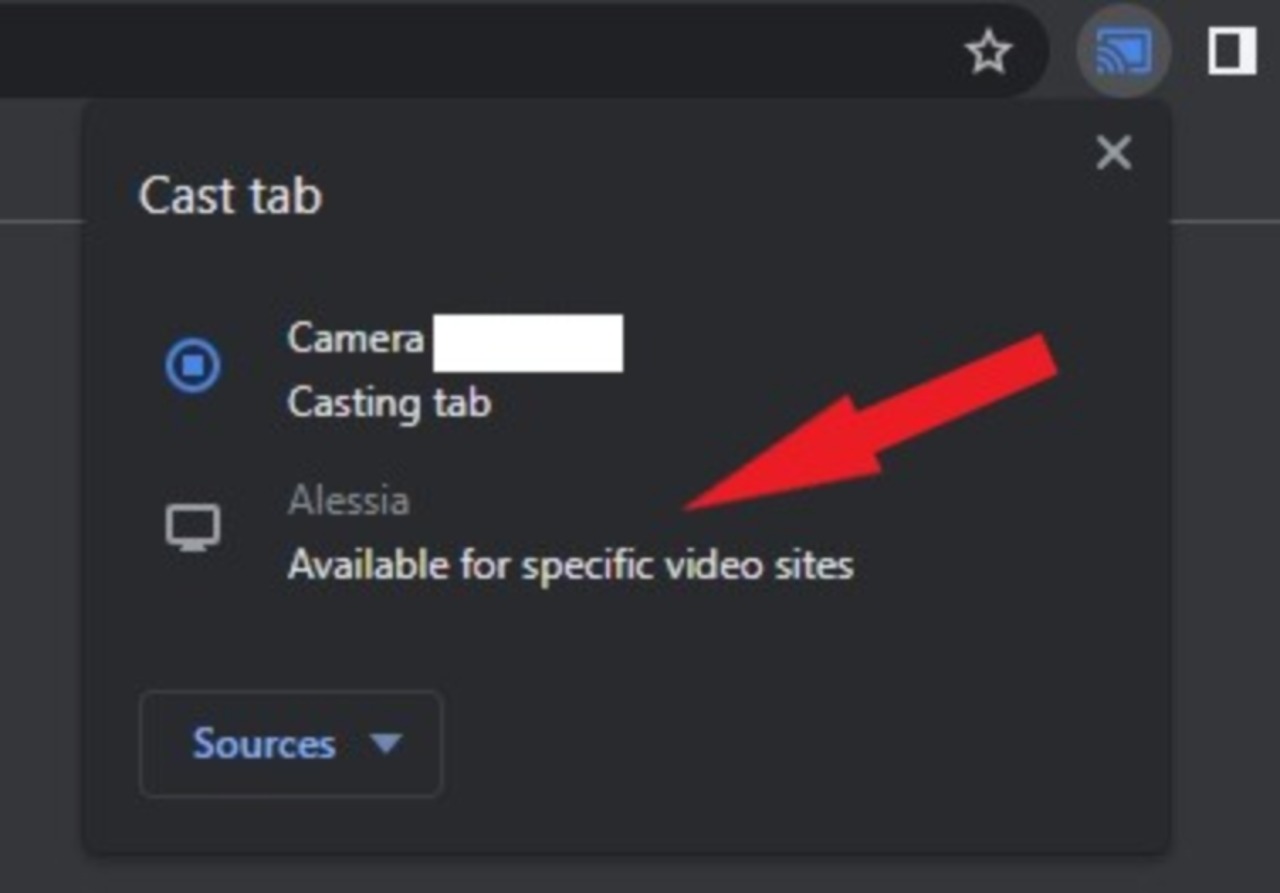
Questo è tutto! Per interrompere la trasmissione, facciamo clic sull’icona di Google Cast nella barra degli strumenti e selezioniamo nuovamente il dispositivo.
Terminiamo la trasmissione a schermo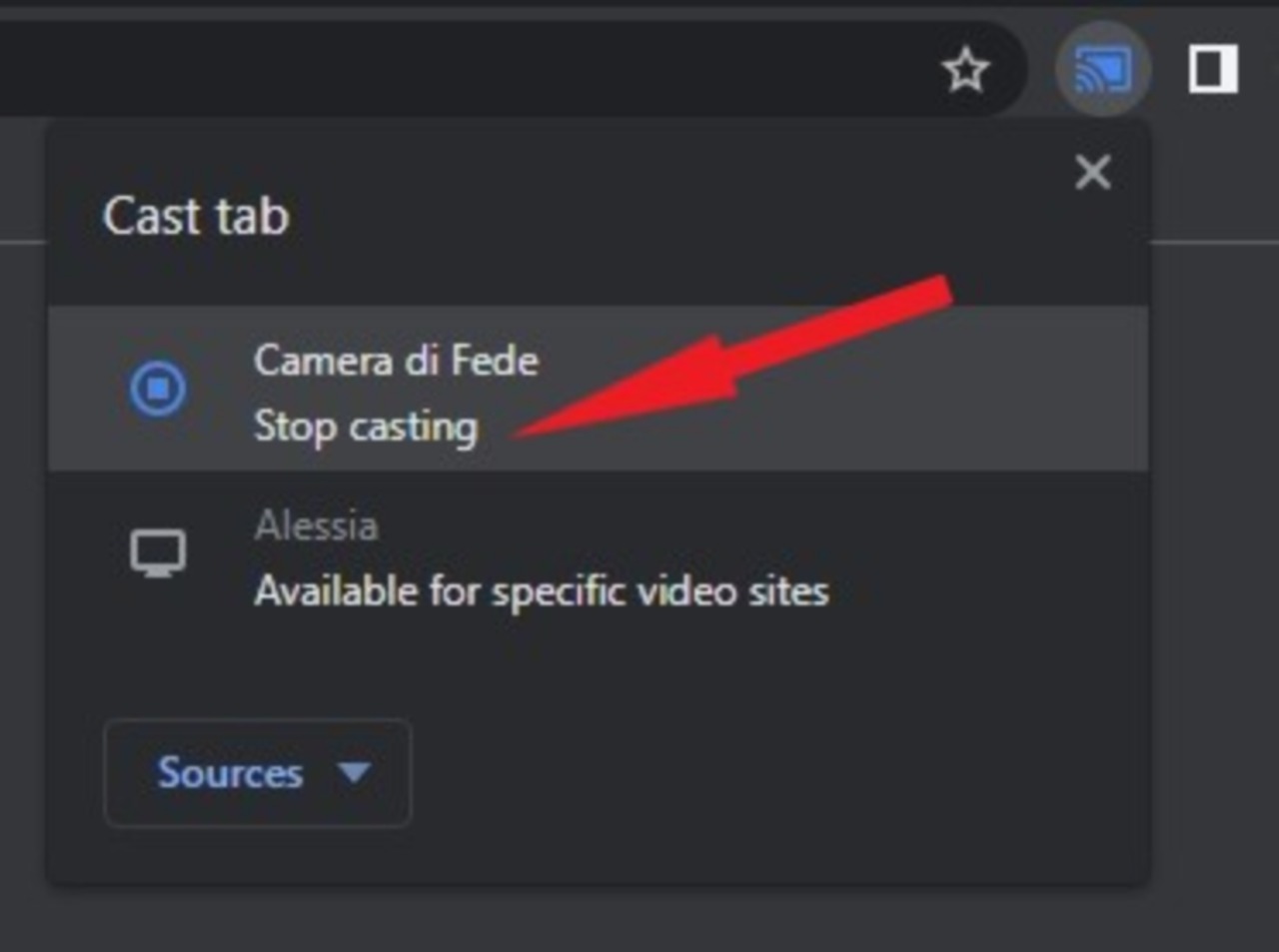
Come mostrare il nostro desktop su Microsoft Edge #
Per Microsoft Edge, è esattamente lo stesso processo, tranne che l’opzione di casting è sotto la sezione “Altri strumenti” del menu a tre punti, e si chiama “Cast Media to Device”
Trasmissione cast su Microsoft Edge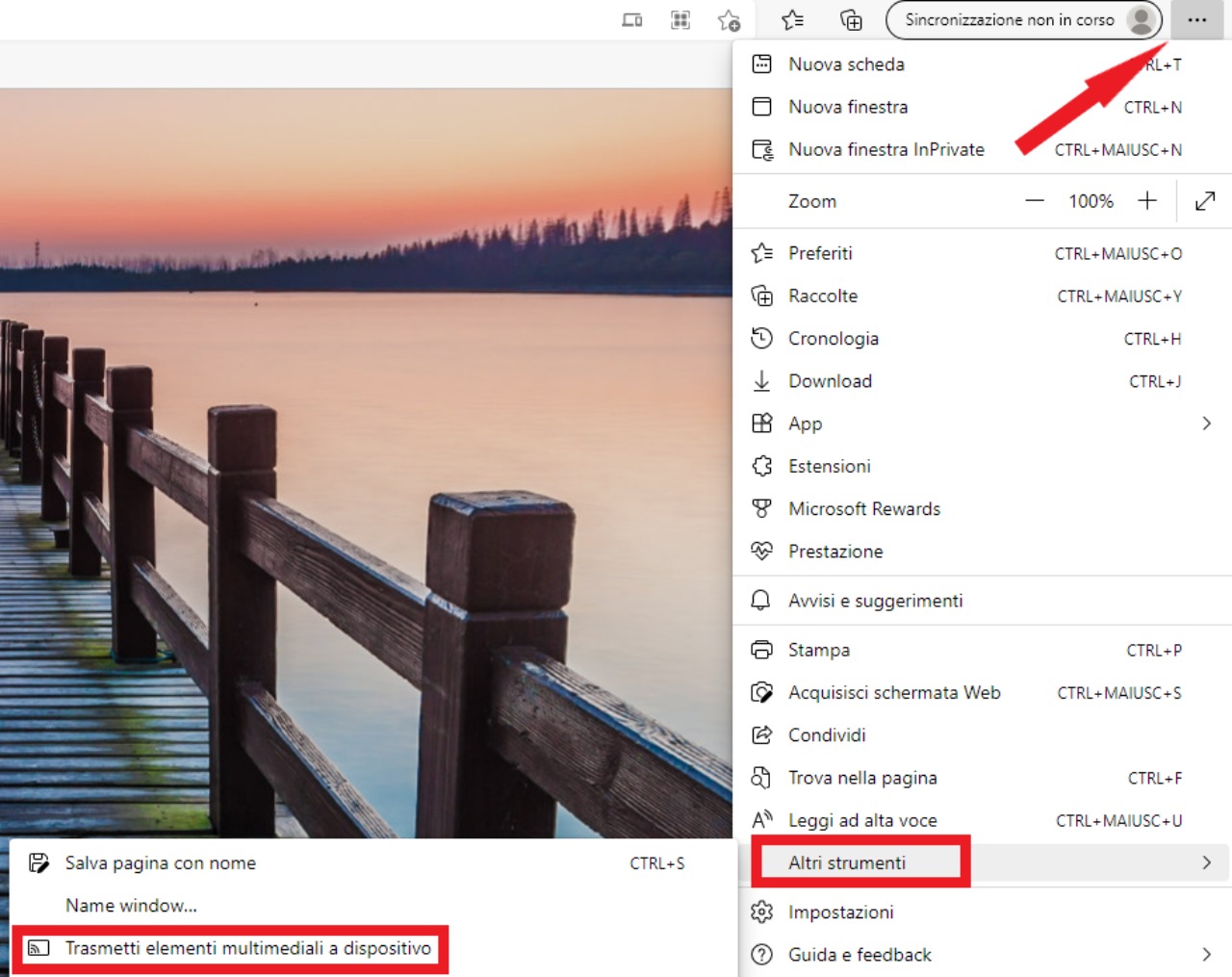
Ora stiamo mostrando il nostro desktop di Windows 11 su un display più grande senza usare alcun cavo HDMI! Il fatto che funzioni attraverso il browser è molto comodo, oltra ad essere decisamente interessante.
Ci potrebbe essere un po’ di ritardo, il che è prevedibile, ma è un modo semplice e veloce per condividere lo schermo senza il problema di cavi o connessioni.

